Компьютер. Большой самоучитель по ремонту, сборке и модернизации 2 страница
Этои нтересно. Core 2 – это восьмое поколение процессоров от фирмы Intel, основанное на архитектуре Intel core, которая в свою очередь построена на базе Intel p6. Первые процессоры семейства core 2 представлены 27 июля 2006 года. Возможны следующие варианты: solo (1 ядро), duo (2 ядра), quad (4 ядра) и extreme edition (2 или 4 ядра, но с разблокированным множителем, что позволяет эффективно разгонять процессоры). Новые процессоры получили следующие имена: Conroe (используется на персональных компьютерах и бюджетных рабочих станциях), Merom (для ноутбуков) и Kentsfield (это четырехъядерный Conroe. Есть еще два новых процессора от Intel: дорогущий Penryn – то же, что и Merom, но построенный по 45-нанометровому процессу, и процессоры Woodcrest – они выпускаются под маркой Xeon.
С конца 2006 года все процессоры Core 2 Duo производятся на заводах США и Ирландии.
Процессоры Intel Core 2 Duo устанавливаются во все тот же сокет LGA775, поэтому материнские платы для такого процессора недорогие (по сравнению с двухпроцессорными). «Средний» IC2D (Intel Core 2 Duo) с 2 Мб кэша стоит примерно 180 долларов (чуть дешевле), а материнскую плату производства Intel (!) для него можно найти за 80 долларов. Вот теперь и считаем: 260 долларов против 650 (SMP-машина). Разница, думаю, заметна, особенно для домашнего пользователя.
Чуть позже, в 2006 году, появился четырехъядерный процессор Intel Core 2 Quad (IC2Q), который тоже устанавливается во все тот же сокет LGA775 (рис. 2.7). Процессор IC2Q поддерживают не все чипсеты, по этому если на материнской плате есть LGA775, то это не означает, что на нее можно установить IC2Q. Но опять-таки материнская плата под новый процессор стоит сейчас не очень дорого – 120 долларов. Правда, цены на IC2Q начинаются от 350 долларов, а самый дорогой IC2Q стоит почти полторы тысячи долларов (один только процессор). В любом случае 350 + 120 = 470 долларов – это меньше, чем стоимость двух процессоров и SMP-материнской платы, а производительность даже самого дешевого IC2Q будет выше.
 //-- Рис. 2.7. Процессор Intel core 2 quad --//
//-- Рис. 2.7. Процессор Intel core 2 quad --//
Кстати, размер кэша у IC2Q – 8 Мб, по 4 Мб на каждую пару процессоров. Ключевое слово здесь «пара». То есть IC2Q – это не четыре отдельных ядра под одним корпусом, а как бы два процессора Intel Core 2 Duo. У каждой пары ядер общий кэш.
Еще о многоядерных процессорах Intel нужно запомнить следующее: все они являются 64-разрядными, поэтому, если есть возможность, устанавливайте 64-разрядное программное обеспечение, чтобы полностью раскрыть потенциал процессора.
Сказание об AMD
Компания AMD – вечный конкурент компании Intel почти с самого начала. Были процессоры Am286, Am386 и т. д., которые можно было установить вместо процессоров Intel. Да, тогда процессоры AMD были не такие быстрые, как процессоры Intel, но стоили заметно дешевле, что и позволяло компании AMD быть на плаву. Если кто-то хотел иметь действительно быстрый процессор, то он покупал процессор от Intel. Если же кто-то пытался сэкономить, тогда выбирался процессор от AMD. Все изменилось с появлением процессоров K5 и K6. Процессор K5 был аналогом процессора Intel Pentium. Работал он все же медленнее Pentium, но стоил заметно дешевле. А вот процессор AMD K6 превосходил по производительности процессор Pentium MMX, прямым конкурентом которого он и являлся. Цена была по-прежнему ниже процессора от Intel.
Сейчас ситуация такая же: производительность, которую обеспечивают процессоры AMD, такая же или даже выше (все зависит от приложений, которые вы хотите использовать) производительности процессоров Intel, зато цены на процессоры AMD в некоторых случаях в два раза дешевле.
Прежде чем приступить к рассмотрению процессоров AMD, вы должны знать следующее:
• процессоры AMD не являются «облегченными», «урезанными» или какими-то другими неполноценными версиями процессоров Intel. У них абсолютно своя технология, однако они совместимы с набором команд х86, то есть все программы (и операционные системы), которые могут работать на процессорах Intel, будут работать и на процессорах AMD;
• вы не можете установить процессор от amd на материнскую плату, предназначенную для процессора Intel (и наоборот: нельзя установить процессор от Intel на материнскую плату, предназначенную для AMD). Это нужно учитывать, если будете выбирать конфигурацию самостоятельно.
Рассматривать историю процессоров от AMD мы не будем. Лучше остановимся на самых современных процессорах AMD:
• Sempron – самый дешевый процессор от AMD, подойдет для систем начального уровня (можно покупать, если нет денег на что-то лучшее);
• Athlon 64 – 64-битный процессор, превосходящий по своей производительности Sempron;
• Athlon 64 X2 – 64-битный двуядерный процессор (рис. 2.8);
• Phenom – новейший процессор AMD, пока его нет в свободной продаже, но к моменту выхода книги из печати он должен уже появиться на прилавках компьютерных магазинов.
 //-- Рис. 2.8. Процессор amd athlon 64 x2 --//
//-- Рис. 2.8. Процессор amd athlon 64 x2 --//
Все современные процессоры AMD являются 64-разрядными, и все они устанавливаются в разъем AM2 (кроме процессоров Phenom, которым нужен сокет AM2+). Поэтому, если вы решили сами собрать систему на базе процессора от AMD, вы не запутаетесь! Конечно, если у вас старый процессор от AMD и вы хотите модернизировать систему, то вам придется менять материнскую плату – другого выхода нет.
//-- Что выбрать: AMD или Intel --//
А теперь попытаюсь ответить на вечный вопрос: какой процессор лучше – AMD или Intel? Посмотрим на цены. Самый доступный двуядерный процессор от AMD – это Athlon 64 X2 4200+ с 2 Мб кэша, который стоит всего 90 долларов, а Intel Core 2 Duo с 2 Мб кэша стоит 180 долларов. Выходит, что аналогичный процессор от AMD стоит в два раза дешевле.
Так какой же процессор выбрать? Если вы домашний пользователь, можете выбрать любой из линейки X2. Это хороший современный дву-ядерный процессор. Измерение производительности процессоров, тем более разных фирм, – занятие довольно неблагодарное, поскольку с одним приложением один процессор будет работать чуть лучше, другой – чуть хуже. И процессоры Intel, и процессоры AMD в целом обеспечивают высокий уровень производительности. Домашний пользователь принципиальной разницы не почувствует. Разница будет только в цене: AMD обойдется дешевле, а на сэкономленные деньги можно докупить оперативной памяти – это даст больший эффект, чем покупка более дорогого процессора.
//-- Производительность процессоров AMD. PR --//
Возьмем самый обычный, не очень дорогой процессор от AMD – Sempron 3600+. Что обозначает цифра после названия процессора? Неужели частоту в мегагерцах? Нет, его частота – всего лишь 2,0 ГГц (2000 МГц).
3600+ – это так называемый Pentium Rating. Звучит это примерно так: если бы процессор Sempron был «Пентиумом», то его частота была бы 3600 МГц. Довольно грубо, но в то же время точно. PR – это относительный показатель производительности (относительно Pentium IV первого поколения с примерно аналогичными характеристиками).
Так вот, если перед вами процессор Sempron 3600+, то его производительность будет примерно равна производительности Pentium IV с частотой 3,6 ГГц.
//-- Встречайте «паука» – новую платформу AMD Spider --//
20 ноября 2007 года компания AMD анонсировала новую платформу для настольных персональных компьютеров – AMD Spider. В продажу только начинают поступать компоненты для построения ПК на ее базе – новые материнские платы с сокетом AM2+ и процессоры Phenom.
Что же нового в данной платформе? Наиболее заметны два нововведения:
• новый СОКЕТ AM2+, который совместим с сокетом AM2, то есть на материнскую плату AM2+ можно установить процессоры предыдущего поколения, рассчитанные на сокет AM2;
• новые 64-битные многоядерные процессоры phenom (максимальное количество ядер – 4).
Как зарекомендует себя новая платформа, пока неизвестно, но уже сейчас можно выделить приятные моменты:
• есть обратная совместимость с предыдущей платформой – AM2;
• с появлением процессоров серии Phenom остальные процессоры должны подешеветь;
• наконец-то у AMD появился четырехъядерный процессор!
Разрядность процессора
Первый процессор от Intel (4004) был четырехразрядным, или 4-битным. Это означает, что за один такт процессор мог обработать 4 бита информации. Все современные процессоры являются 64-битными, хотя до сих пор много систем построено на 32-битных процессорах. Как правило, такие системы были куплены пару лет назад, когда 64-битные процессоры стоили неприлично дорого. Да и, честно говоря, не было смысла покупать 64-битный процессор, если практически все программное обеспечение было 32-битным. То есть деньги тратились на то, что нельзя полностью использовать. Это все равно что купить маршрутку и ездить в ней одному.
Кэш-память
Оперативная память по производительности существенно отстает от производительности процессора. Так было, есть и так будет. Если бы производительность оперативной памяти была примерно равна производительности процессора, то компьютеры стоили бы заметно дороже.
Но что делать с производительностью всей системы в целом, если производительность процессора сводится на нет низкой производительностью ОЗУ? Нужно использовать кэш-память!
Кэш-память – это своеобразный быстродействующий буфер для временного хранения данных, которые в любое мгновение могут понадобиться процессору. Доступ к кэш-памяти производится намного быстрее, чем доступ к оперативной памяти, что позволяет поддерживать производительность всей системы на высоком уровне. Если быть предельно точным, то кэш – это быстродействующая память для временного хранения кода выполняемых программ и данных.
На современных компьютерах встречается кэш-память первого (L1) и второго (L2) уровней. На серверах можно еще встретить кэш-память третьего уровня (L3), но такие компьютеры дорого стоят и редко встречаются.
Самая быстрая – кэш-память первого уровня, которая является неотъемлемой частью процессора. Кэш первого уровня расположен на одном кристалле с процессором, без этой памяти процессор не может работать. Кэш L1 работает на частоте процессора, доступ к этой памяти производится каждый такт работы процессора. Данная память очень дорогая. В современных системах обычно встречается не более 64 Кб кэша. (Вдумайтесь: для современного компьютера размер ОЗУ в 1 Гб считается нормальным явлением. А тут всего 64 Кб. Можете прикинуть, во сколько раз станет дороже компьютер, если у него вся память будет такой же быстрой, как L1-кэш!)
L2-кэш значительно быстрее оперативной памяти, но медленнее L1-кэ-ша. Кэш второго уровня расположен или на кристалле процессора, или «где-то рядом». (В старых компьютерах кэш второго уровня был расположен на материнской плате, но это слишком «далеко», поэтому в современных системах кэш второго уровня перенесен «поближе» к ядру процессора.) Объем L2-кэша – от 128 Кб (на уже устаревших системах) до 8 Мб (процессор IC2Q).
Кэш третьего уровня, если он вообще есть, обычно расположен на материнской плате. L3-кэш быстрее оперативной памяти.
Частота системной платы (шины)
Системная плата (она же шина, FSB – Front Side Bus) соединяет процессор и оперативную память.
Все современные процессоры работают на частоте, которая в несколько раз превышает частоту системной платы. Величина, на которую частота процессора превышает частоту системной платы, называется множителем. Так, у Pentium IV, работающем на частоте 3400 МГц, множитель составляет 4,25x (частота системной платы равна 800 МГц).
Путем увеличения множителя можно разогнать процессор. О том, как это сделать, мы поговорим во второй части книги.
В табл. 2.1 приведены множители для некоторых процессоров.
//-- Таблица 2.1. Множители для некоторых процессоров --//

Различные функции процессора
Загляните в любой интернет-магазин, торгующий компьютерными комплектующими. Наверняка на страничке с описанием того или иного процессора вы найдете примерно следующую строку:
Другое: AMD64, 3Dnow, enhanced 3Dnow, SSE, SSE2, SSE3, MMX.
Табл. 2.2 поможет вам разобраться в том, что все это означает.
//-- Таблица 2.2. Функции современных процессоров --//
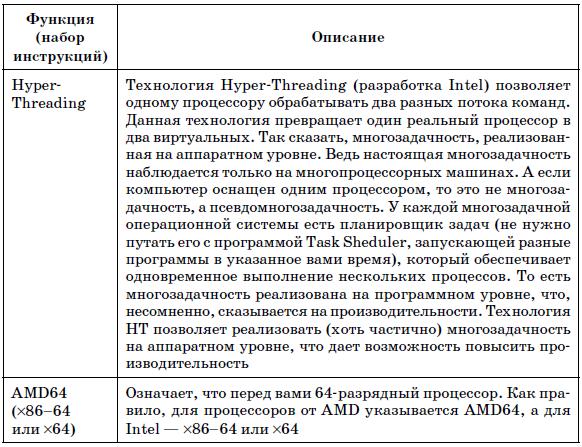
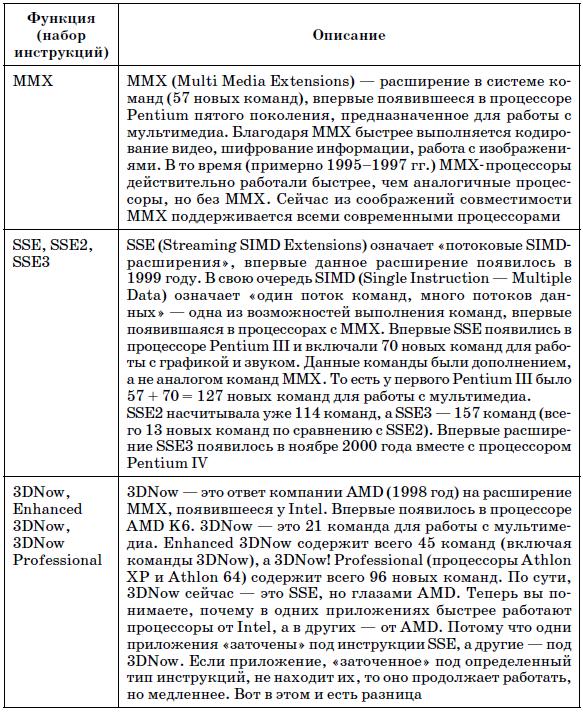
Глава 3
Материнская плата
Основные сведения о материнской плате
Материнская плата – главный компонент персонального компьютера, к ней подключаются все остальные комплектующие, в том числе и процессор. К выбору материнской платы нужно подходить очень серьезно, ведь от нее зависит не только производительность системы сейчас, но и возможности расширения (модернизации), то есть производительность системы завтра.
В данной главе мы поговорим о выборе материнской платы.
Формфакторы материнских плат
Формфактор – это размер материнской платы. Он определяет, можно ли материнскую плату установить в облюбованный вами тип корпуса.
Формфакторы можно условно разделить на три группы: современные, устаревшие и нестандартные. Современные – те, которые можно сейчас встретить в продаже новыми. Устаревшие давно сняты с производства. Сейчас если и можно купить материнскую плату с устаревшим формфактором, то она будет б/у. Нестандартные являются разработкой некоторых «белых» производителей – именитые бренды вроде HP, IBM, Compaq и др.
Понятно, что модернизация системы ограничена формфактором. Предположим, у вас – старая система. Материнская плата тоже старая, она не поддерживает новые процессоры, новые типы памяти. Вы покупаете новую материнскую плату с новым процессором и новой памятью. Но все это добро нельзя установить в старый корпус. Корпус тоже придется менять вместе с блоком питания, потому что разъем питания у плат разного формфактора отличается. (Чтобы у пользователей не было соблазна установить при помощи молотка и напильника новую плату в корпус устаревшего формфактора. В случае со старыми системами единственный путь модернизации – покупка нового системного блока.)
К устаревшим формфакторам относятся:
• baby-AT – самый древний формфактор, применявшийся в компьютерах IBM PC и IBM PC XT (начало 80-х годов прошлого века).
• AT – самый распространенный формфактор прошлого века. Начал использоваться во времена процессора Intel 80286. Процессоры Pentium первого поколения тоже устанавливались на AT-платы, то есть данный формфактор пережил пять поколений процессоров.
• LBP, WTX, ITX – очень редкие формфакторы. Многие пользователи никогда их не видели. Ничего страшного не произойдет, если и вы их никогда не увидите. Если у вас в руках когда-то окажется плата такого формфактора, напишите мне, очень хочется посмотреть на это чудо.
Современные формфакторы:
• NLX – не очень новый формфактор, но все еще встречающийся в корпоративной среде. Обычно используется на серверных материнских платах.
• mini-ITX – чаще используется в игровых компьютерных приставках, чем в персональных компьютерах. Однако при желании плату данного формфактора можно установить в корпус mini-ITX, Flex-ATX, micro-ATX или ATX. Отличительная особенность – всего один разъем PCI.
• ATX – пришел на смену популярному формфактору AT. Все ATX-платы поддерживают расширенное управление питанием, то есть выключить питание компьютера можно программно, а не только с помощью выключателя. Обычно устанавливается в вертикальные корпуса («башенные», англ. название – tower).
• mini-ATX – тот же ATX, но с меньшими размерами. Может устанавливаться как в вертикальные (tower), так и в настольные (desktop, горизонтальные) корпуса. Практически большая часть выпускаемых материнских плат принадлежит данному формфактору.
• micro-ATX – имеет еще меньший размер, обычно используется в системах начального уровня с ограниченными возможностями модернизации – в «бюджетных» компьютерах.
• BTX – самый современный формфактор, впервые представленный в 2005 году. Используется в высокопроизводительных системах. Не совместим с ATX. BTX-плата может быть установлена только в BTX-корпус.
• micro-BTX – версия BTX, уменьшенного размера. Если BTX в основ ном встречается в серверной среде, то micro-BTX используется для построения систем среднего уровня. Плата формфактора micro-BTX может быть установлена в корпусы BTX и microBTX.
• PICO-BTX – самый маленький формфактор из семейства BTX. Подходит для систем начального уровня или компактных систем с ограниченными возможностями модернизации (тут все просто: чем меньше размер, тем меньше слотов расширения помещается на плате, поэтому и возможности модернизации ограниченные). Устанавливается в корпуса типов pico-BTX, micro-BTX, BTX.
В настоящее время наиболее распространенным является формфактор ATX. Большинство современных материнских плат и корпусов выпускается именно в этом формфакторе. BTX – новинка, но пока не распространен так сильно, как ATX. Думаю, в ближайшие годы, учитывая огромное количество произведенных плат и корпусов в формате ATX, ситуация не изменится.
Как определить формфактор? Во-первых, формфактор указывается на коробке с материнской платой, в прайс-листах, иногда на самой материнской плате. Во-вторых, в корпус иного формфактора вы просто не установите материнскую плату. А учитывая, что практически все новые платы и корпусы относятся к формфактору ATX, вы не ошибетесь.
Комплектация материнских плат
Довольно часто на «борту» материнской платы встречаются встроенные (интегрированные) устройства: видеокарта, звуковая карта и сетевая.
Ничего плохого в этом нет. Во-первых, всегда есть возможность отключить интегрированное устройство и установить аналогичное, но не интегрированное, в свободный слот расширения. Поэтому даже если основное устройство «сгорит» (хотя вероятность этого очень низка), ситуацию можно исправить.
Во-вторых, при использовании интегрированных устройств существенно снижается стоимость системы. Ведь вам не нужно покупать ту же видеокарту. Правда, нужно учитывать специализацию будущей системы.
Если ваша цель – собрать компьютер для просмотра фильмов и работы с документами (обычная офисная лошадка), тогда вполне хватит интегрированной видеокарты. А если вы планируете работу с трехмерной графикой или же вы любитель поиграть за компьютером, тогда лучше ставить отдельную видеокарту.
О выборе видеокарты мы еще поговорим. А вот от встроенных звуковой карты и сетевого адаптера отказаться не получится – нет материнских плат, где бы не было этих устройств.
Системные шины. Слоты расширения
Понятно, что предусмотреть, какие возможности будут нужны одному пользователю, а какие – другому, невозможно, поэтому на материнской плате находятся слоты расширения, в которые устанавливаются платы расширения, увеличивающие возможности вашего компьютера (рис. 3.1).
Прежде чем рассматривать различные варианты слотов расширения, вы должны знать, что такое шина. Шина – это магистраль передачи данных между оперативной памятью и платой расширения. Когда вы вставляете плату расширения в слот расширения, вы подключаете плату к шине.
 //-- Рис. 3.1. Слоты для различных типов шин на материнской плате --//
//-- Рис. 3.1. Слоты для различных типов шин на материнской плате --//
На современных компьютерах вы можете найти две из трех шин:
• PCI (peripheral component interconnect) – 32-битная шина, разработанная компанией Intel, позволяет подключать к материнской плате до 10 плат расширения (но обычно на системной плате вы найдете не более четырех PCI-слотов), до недавнего времени самая распространенная шина. Различные варианты шины PCI представлены в табл. 3.1.
• AGP (Accelerated Graphic Port) – была разработана для того, чтобы снизить нагрузку на шину PCI, – по шине AGP передаются только видеоданные. Понятно, что к слоту AGP можно подключить только AGP-видеокарту. Данная шина подробно рассмотрена в главе 11.
• PCI Express – новое поколение шины PCI.
//-- Таблица 3.1. Различные стандарты шины PCI --//
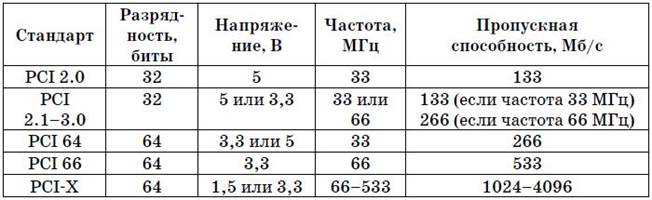
В табл. 3.1 первым представлен стандарт PCI 2.0 – это первая версия шины PCI, получившая широкое распространение. Для PCI 2.0 использовались карты и слоты с напряжением 5 В.
С появлением стандарта PCI 2.1 впервые стала возможна поддержка плат расширения с напряжением 3,3 В. С «рождением» стандарта PCI 2.2 начали выпускаться универсальные карты, которые можно использовать в более поздних версиях PCI и даже, в некоторых случаях, в слотах PCI 2.1. Стандарты PCI 2.3 и PCI 3.0 не совместимы с платами с напряжением 5 В.
Что же касается частоты и пропускной способности, то стандарты PCI 2.1–3.0 могут работать на частоте 33 или 66 МГц, при этом пропускная способность зависит от частоты (см. табл. 3.1).
До появления стандарта PCI 64 все стандарты PCI (2.0–3.0) были 32-разрядными. Шина PCI 64 является 64-разрядной. Слот PCI 64 похож на слот PCI, но немного длиннее. Формально PCI 64 обратно совместим с PCI, то есть в слоты PCI 64 можно установить платы расширения предыду щего поколения. Существуют две версии PCI 64:
• PCI 64 v1 – напряжение 5 В;
• PCI 64 v2 – напряжение 3,3 В.
• PCI 64 работает на частоте 33 МГц, а пропускная способность составляет 266 Мб/с (пиковая).
Стандарт PCI 66 – это развитие PCI 64. Главное отличие в частоте – 66 МГц и в использовании слотов только с напряжением 3,3 В. Благодаря повышенной частоте выросла и пропускная способность, которая составляет 533 Мб/с.
После стандарта PCI 66 появился гибридный стандарт PCI 64/66. Он совместим со следующими платами:
• PCI 64 3,3 В;
• PCI 32 3,3 В.
PCI–X – это еще одна модификация стандарта PCI 64. Основное отличие – зависимость частоты шины от количества устройств: 66 МГц – 4, 100 МГц – 2, выше 133 МГц – 1. Существуют две версии PCI–X. У первой пропускная способность 1024 Мб/с, у второй – 4096 Мб/с. Напряжение у PCI–X – 1,5 В, но данная шина совместима с платами PCI 64 3,3 В.
Кроме вышеупомянутых модификаций шины PCI вы можете столкнуться со следующими вариантами шины:
• Mini-PCI – версия PCI 2.2 для ноутубков;
• Cardbus – 32-разрядная PCI-шина для ноутбуков, работает на частоте 33 МГц;
• ATCA (Advanced TCA) – используется в телекоммуникационной сфере, встречается очень редко.
Однако будущее за шиной PCI Express. Она была разработана, чтобы заменить шины AGP и PCI. На современных материнских платах можно встретить разъемы двух типов: или AGP и PCI, или PCI и PCI Express. Внешне отличить эти разъемы очень про сто – по цвету слота:
• белый слот – шина PCI;
• коричневый слот – шина AGP;
• черный слот – шина PCI Express.
Поговорим подробнее о PCI Express, поскольку эта шина будущего и вам нужно в ней ориентироваться. Максимальная (пиковая) пропускная способность шины PCI составляется 0,5 Гб/с (точнее, 528 Мб/с, то есть за одну секунду теоретически шина может передать 528 Мб).
Теперь вернемся к нашей шине. Пропускная способность PCI Express 1х составляет тоже 0,5 Гб/с. Как видите, особой разницы нет, но так было в самом начале производства PCI Express. Потом были выпущены спецификации PCI Express 1х, 2х, 4х, 8х, 12х, 16х, 32х. Узнать пропускную способность каждой спецификации просто – нужно «множитель» (например, 2x) умножить на 0,5 Гб/с. Так, пропускная способность шины PCI Express 4x составляет 2 Гб/с, а 32x – 16 Гб/с.
Отличить шины PCI Express друг от друга сложно. Легко вычислить только спецификацию PCI Express 1x – слот данной шины примерно в два раза короче, чем слот шин 2x–32x. На рис. 3.2 изображены три слота расширения: белый – это PCI, черный короткий – это PCI Express 1x, черный длинный – PCI Express >1x.
 //-- Рис. 3.2. Слоты расширения PCI, PCI Express 1x, PCI Express 4x --//
//-- Рис. 3.2. Слоты расширения PCI, PCI Express 1x, PCI Express 4x --//
А как же различить другие слоты? Об этом не нужно заботиться. Все платы PCI Express совместимы между собой, главное, чтобы плата физически устанавливалась в слот расширения. У вас может быть слот расширения 32x, а устанавливаемая плата рассчитана на 4x, вы можете смело ее устанавливать – она будет работать на своих 4x. Наоборот, если материнская плата поддерживает только PCI Express 4x, а вы хотите установить более новую плату PCI Express 16x, то она тоже будет работать, правда, на скорости 4x – тут скорость будет «зажата» возможностями шины.
В октябре 2006 года была разработана вторая версия PCI Express 2.0. Пока данная шина особо не распространена, но сообщается, что она полностью совместима с первой версией. Пропускная способность шины PCI Express 2.0 увеличена в два раза, то есть для PCI Express 2.0 1x она составляет 1 Гб/с, для PCI Express 2.0 2x – 2 Гб/с и т. д.
Гнездо процессора
Процессор и материнская плата должны быть совместимы. Напомню, что современные процессоры Intel устанавливаются в гнездо LGA775, а процессоры AMD – в гнездо AM2.
Выбор чипсета
Из предыдущей главы вы узнали, что FSB (Front Side Bus), системная шина, обеспечивает связь процессора с внешним миром, то есть со всеми остальными устройствами. Любой персональный компьютер строится так: процессор посредством FSB подключается к системному контроллеру, который обычно называют северным мостом (North Bridge).
В составе системного контроллера находятся другие контроллеры – контроллеры шин, к которым подключаются периферийные устройства. Обычно к северному мосту подключаются самые производительные устройства, например видеокарта с шиной PCI Express 16x. А менее производительные устройства (устройства, подключаемые к шине PCI) подключаются к южному мосту (South Bridge), который соединяется специальной шиной с северным мостом. Северный и южный мосты вместе называются чипсетом (chipset).
Чипсет определяет, какой процессор можно установить, а какой – нет, какой тип памяти можно использовать, а какой – нет, сколько всего оперативной памяти может быть установлено.
//-- Для процессоров Intel [2 - Материнские платы на основе чипсетов Intel могут производиться не только компанией Intel.] --//
В табл. 3.2 приведена информация о современных чипсетах для процессоров Intel. Также приводится информация о процессорах, типах памяти, поддерживаемых тем или иным чипсетом. (Мы пока не говорили о существующих типах памяти, об этом чуть позже.)
//-- Таблица 3.2. Современные чипсеты Intel (сокет LGA 775) --//
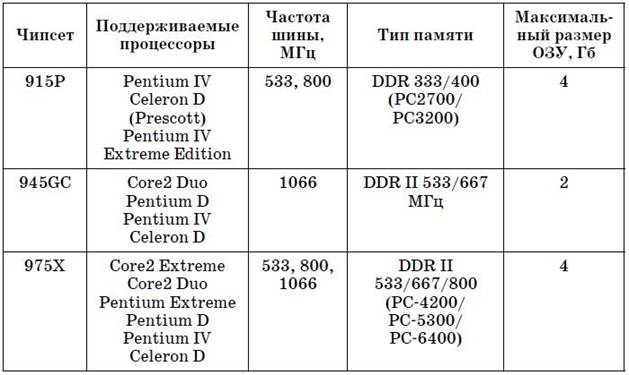
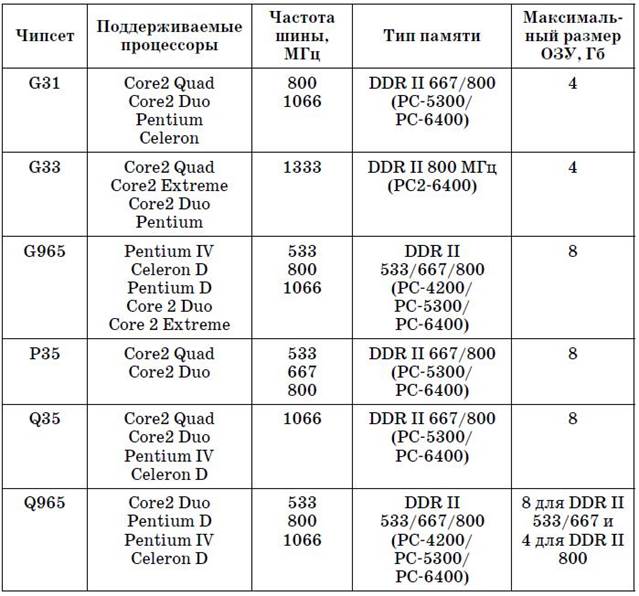
Если вы заботитесь о завтрашнем дне, стоит покупать материнскую плату с чипсетом, поддерживающим процессоры Core2 Duo и Core2 Quad, да же если сейчас вы не планируете установку данных процессоров. Это даст вам возможность установить новый, более мощный процессор тогда, ко гда это понадобится. При этом не придется менять материнскую плату.
Также следует обратить внимание на максимальный размер оперативной памяти. На сегодняшний день, если планируется работа с Windows Vista, минимально необходим 1 Гб ОЗУ (можно запустить Vista и на 512 Мб «оперативки», но у вас получится только запустить ее, а не работать с ней). Сколько гигабайтов ОЗУ попросит следующая версия Windows, сложно сказать. По этому нужно, чтобы чипсет поддерживал хотя бы 4 Гб ОЗУ.
//-- Для процессоров AMD --//
Теперь рассмотрим таблицу для процессоров AMD (табл. 3.3). С чипсетами для процессоров AMD не все так просто. Если Intel сама производит чипсеты, а другие производители могут выпускать материнские платы на базе чипсетов Intel, то чипсеты для AMD могут производить другие компании, например VIA и nVidia. Чипсеты от nVidia мы рассматривать не будем, они довольно специфические. Однако на базе платы производства nVidia можно построить недорогую домашнюю систему для игр. Особенностью всех материнских плат от nVidia является встроенная видеокарта nVidia. Понятно, что вся системная логика «заточена» именно под видео от nVidia, поэтому видео от ATI использовать не получится. Зато цена материнской платы от nVidia с такой же встроенной видеокартой будет немного дешевле (хотя не всегда это так).
//-- Таблица 3.3. Современные чипсеты AMD (сокет AM2/AM2+) --//
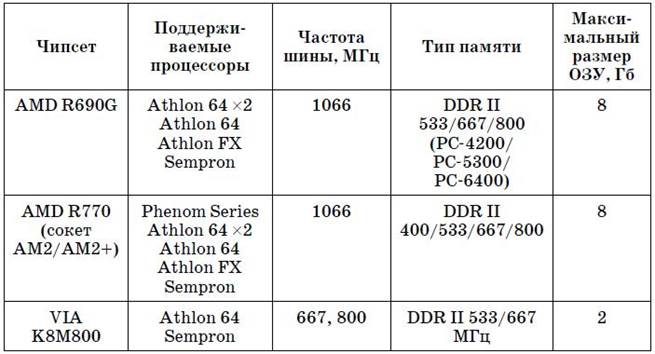
Чипсет AMD R770 – единственный (пока) поддерживающий новые процессоры серии Phenom. К моменту выхода данной книги из печати новый чипсет уже будет распространен. Поэтому, если вы заботитесь о будущем, нужно покупать материнские платы, поддерживающие новый сокет от AMD – AM2+: все новые процессоры будут разрабатываться для этого сокета.
Глава 4
Оперативная память
Оперативная память используется для временного хранения данных и выполняемых программ. Содержимое оперативной памяти стирается при выключении питания или нажатии кнопки Reset на системном блоке.
Оперативную память правильнее называть памятью с произвольным доступом – RAM (Random Access Memory), поскольку обращение к данным, которые хранятся в оперативной памяти, не зависит от их расположения в ней.
В России есть собственное определение RAM – оперативное запоминающее устройство (ОЗУ), отсюда еще одно наименование – оперативная память.
Различные типы памяти
В современных компьютерах встречаются три типа памяти (не оперативной, а вообще памяти):
• ROM (Read Only Memory) – постоянное запоминающее устройство (ПЗУ), обычно используется для хранения программ BIOS;
• SRAM (Static RAM) – статическая оперативная память, быстрая и дорогая, обычно используется для кэш-памяти;
• DRAM (Dynamic RAM) – динамическое ОЗУ, обычно используется для оперативной памяти.
Первые два вида памяти нас не сильно интересуют, поскольку мы ничего не можем с ними сделать – они работают независимо от нас. А вот модули DRAM мы можем модернизировать: например, добавить дополнительный модуль, чтобы увеличить размер ОЗУ. А чтобы купить правильный модуль, мы должны знать, какие модули используются в нашей системе.
Основные типы памяти DRAM, актуальные сегодня, представлены в табл. 4.1.
//-- Таблица 4.1. Типы оперативной памяти (DRAM) --//
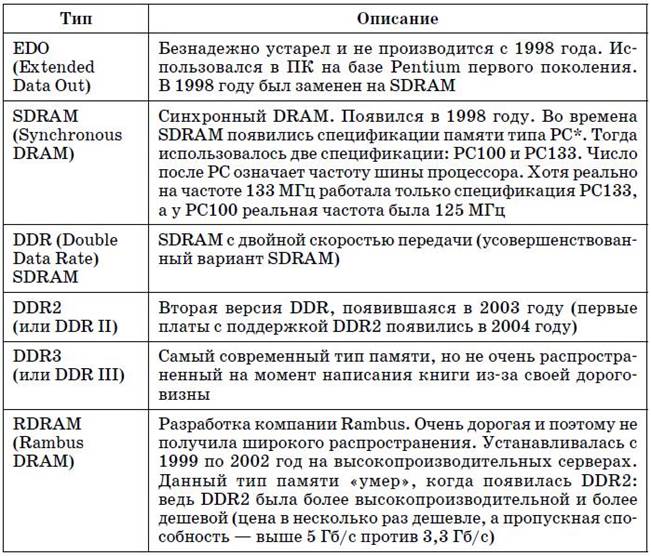
Дата добавления: 2015-07-18; просмотров: 700;
